Дистанционное управление (EOS Utility)
- Настройка параметров подключения к EOS Utility
- Использование EOS Utility
- Прямая передача
- Создание и регистрация комментариев
С помощью программы EOS Utility можно просматривать изображения в камере и сохранять их в компьютере. Кроме того, с помощью программы EOS Utility можно производить съемку с дистанционным управлением камерой и изменять настройки камеры.
- Перед настройкой подключения установите на компьютер программу EOS Utility ().
- Инструкции по подготовке к управлению камерой с помощью программы EOS Utility путем подключения камеры к компьютеру по сети Wi-Fi через точку доступа, поддерживающую функцию WPS-PBC, см. в разделе Подключения по Wi-Fi к компьютеру с помощью EOS Utility.
Настройка параметров подключения к EOS Utility
Эти инструкции являются продолжением раздела Задание настроек функций связи.
- Для установления соединения также требуется выполнять операции на компьютере. Подробнее см. в документации на компьютер.
Действия на камере (1)
-
Выберите [OK].
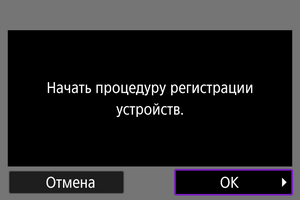
-
Отображается следующее сообщение.

-
Действия на компьютере
-
Запустите программу EOS Utility на компьютере.
-
В программе EOS Utility нажмите кнопку [Подключение через Wi-Fi/локальную сеть].

- Если отображается сообщение, относящееся к брандмауэру, выберите вариант [Да].
-
Нажмите кнопку [Подключение] на компьютере.

Действия на камере (2)
-
Выберите [OK].
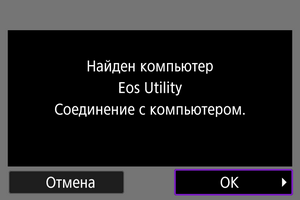
- Это сообщение отображается после того, как камера обнаружит компьютер, на котором была нажата кнопка [Подключение] на шаге 4.
- Выберите [OK].
-
Выберите [OK].
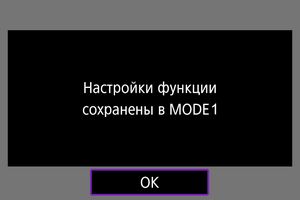
-
Выберите [OK].
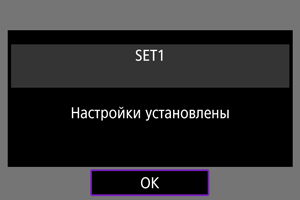
- Снова отображается экран [Настройки сети].
- Лампа
на камере загорается зеленым цветом.
- Информация о настройке сохраняется в камере.
Настройки соединения для программы EOS Utility теперь заданы.
- После этого сопряжение камеры и компьютера вручную больше не требуется, если настройки не изменялись после первого сопряжения устройств.
Использование EOS Utility
Инструкции по использованию EOS Utility см. в документе «EOS Utility Инструкция по эксплуатации». Дистанционная съемка — это только одна из многих доступных операций с камерой.
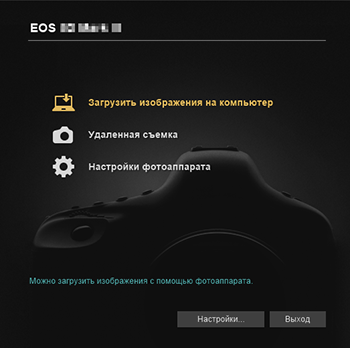
Предупреждения
- Когда камера подключена к сети, некоторые пункты меню недоступны.
- При дистанционной съемке скорость автофокусировки может снизиться.
- В зависимости от состояния связи отображение изображения или спуск затвора могут выполняться с задержкой.
- При удаленной съемке в режиме Live View скорость передачи изображений ниже, чем при подключении через интерфейсный кабель. Поэтому перемещающиеся объекты не могут отображаться плавно.
Прямая передача
Когда камера подключена к программе EOS Utility и отображается главное окно EOS Utility, можно использовать камеру для передачи изображений в компьютер.
Если вы будете передавать много изображений, рекомендуется использовать аксессуары для питания от бытовой электросети (продаются отдельно).
Выбор изображений для передачи
-
Выберите [
: Передача изображений].

-
Выберите [Выбор/перед. изобр.].

-
Выберите [Прямая передача].

-
Выберите [Выбор].
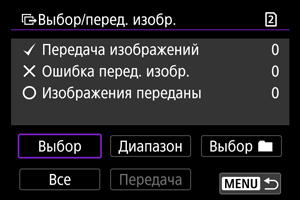
-
Выберите изображение для передачи.

- Диском
выберите изображение для передачи, затем нажмите
.
- Диском
установите флажок [
] в левом верхнем углу экрана, затем нажмите
.
- Для переключения в режим трех изображений поверните диск
против часовой стрелки. Для возврата в режим отображения одного изображения поверните диск
по часовой стрелке.
- Чтобы выбрать другие изображения для передачи, повторите шаг 5.
- После выбора изображения нажмите кнопку
.
- Диском
-
Выберите [Передача].
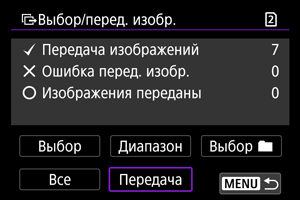
-
Выберите [OK].
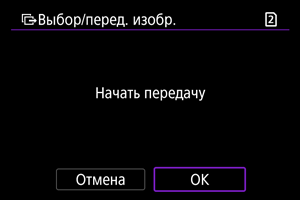
- Выбранные изображения будут переданы в компьютер.
Выбор нескольких изображений
После задания способа передачи можно передать одновременно несколько изображений.
-
Откройте экран [Выбор/перед. изобр.].
- Выполните шаги 1–3 раздела Выбор изображений для передачи.
-
Выберите способ выбора.
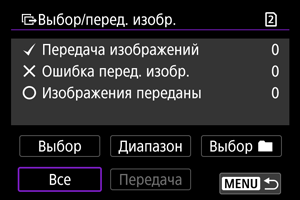
В папке
- Выберите [Выбор
].
- Выберите требуемый метод выбора.

- При выборе варианта [Выбр.изобр, кот. не уд.передать] выбираются все изображения из выбранной папки, при передаче которых ранее возникла ошибка.
- При выборе варианта [Выбрать непереданные изображения] выбираются все непереданные изображения из выбранной папки.
- При выборе варианта [Выб.изоб.,кот.не уд.перед.(Только
)] выбираются все защищенные изображения из выбранной папки, при передаче которых ранее возникла ошибка.
- При выборе варианта [Выбр.неперед. изобр. (Только
)] выбираются все непереданные защищенные изображения из выбранной папки.
- При выборе варианта [Удалить историю передачи] стирается история передачи изображений из выбранной папки.
- После очистки истории передачи изображений можно выбрать [Выбрать непереданные изображения] и снова передать все изображения в папке.
- После очистки истории передачи изображений можно выбрать [Выбр.неперед. изобр. (Только
)] и снова передать все защищенные изображения в папке.
- Выберите папку.
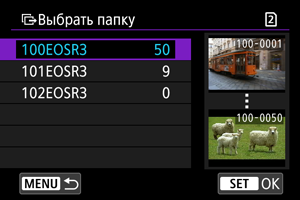
- Выберите [OK], чтобы зарегистрировать как [Передача изображений].
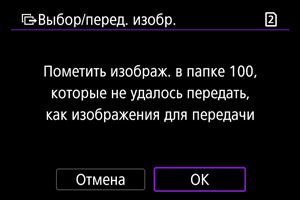
На карте
- Выберите [Все].
- Выберите требуемый метод выбора.

- При выборе варианта [Выбр.изобр, кот. не уд.передать] выбираются все изображения на карте, при передаче которых ранее возникла ошибка.
- При выборе варианта [Выбрать непереданные изображения] выбираются все непереданные изображения на карте.
- При выборе варианта [Выб.изоб.,кот.не уд.перед.(Только
)] выбираются все защищенные изображения на карте, при передаче которых ранее возникла ошибка.
- При выборе варианта [Выбр.неперед. изобр. (Только
)] выбираются все непереданные защищенные изображения с карты.
- При выборе варианта [Удалить историю передачи] стирается история передачи изображений с карты.
- После очистки истории передачи изображений можно выбрать [Выбрать непереданные изображения] и снова передать все изображения, записанные на карту.
- После очистки истории передачи изображений можно выбрать [Выбр.неперед. изобр. (Только
)] и снова передать все защищенные изображения, записанные на карте.
- Выберите [OK], чтобы зарегистрировать выбранные изображения как [Передача изображений].
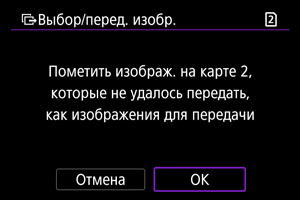
Выберите диапазон
- Выберите [Диапазон].
- При выборе первого и последнего изображений диапазона все изображения в нем помечаются флажком [
], и будет отправлено по одному экземпляру каждого изображения.
- После выбора изображения нажмите кнопку
.

- Выберите [OK], чтобы зарегистрировать выбранные изображения как [Передача изображений].
Передача изображений RAW+JPEG или RAW+HEIF
Для изображений RAW+JPEG или RAW+HEIF можно задать, какие именно изображения нужно передать.
-
Выберите [
: Передача изображений].

-
Выберите тип передаваемых изображений.
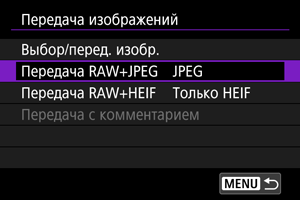
-
Передача RAW+JPEG
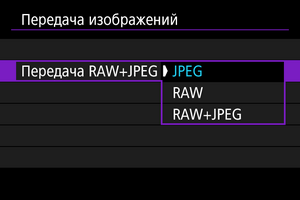
- Выберите [Передача RAW+JPEG], затем выберите [JPEG], [RAW] или [RAW+JPEG].
-
Передача RAW+HEIF
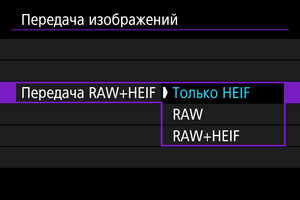
- Выберите [Передача RAW+HEIF], затем выберите [Только HEIF], [RAW] или [RAW+HEIF].
-
Предупреждения
- Во время передачи изображений некоторые пункты меню недоступны.
Создание и регистрация комментариев
Можно создать комментарии и зарегистрировать их в камере, чтобы использовать в соответствии с описанием из раздела Добавление комментария перед передачей.
-
Запустите программу EOS Utility и выберите пункт [Настройки фотоаппарата].

-
Выберите пункт [Комментарии WFT].
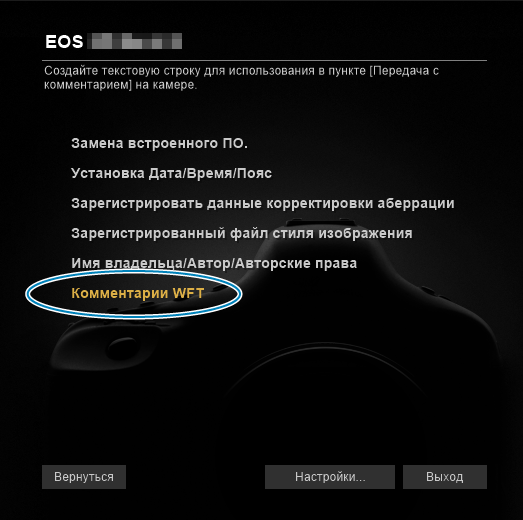
-
Введите один или несколько комментариев.
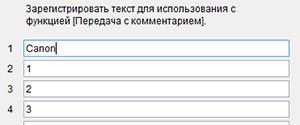
- Вводите не более 31 символа (в формате ASCII).
- Для получения данных о комментариях, которые хранятся на камере, выберите [Загрузить настройки].
-
Задайте комментарии в камере.
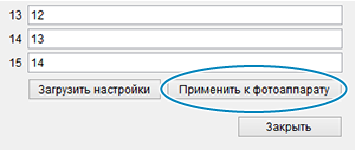
- Выберите [Применить к фотоаппарату], чтобы задать новые комментарии в камере.